Come aumentare la velocità di download su Steam

I download di giochi Steam richiedono tempo, quindi ecco alcuni suggerimenti che puoi provare ad aumentare la velocità di download di Steam.
Steam è la più grande piattaforma di distribuzione per i giochi per PC, con una libreria di oltre 30.000 giochi, e più di essere aggiunto su base giornaliera.
Se siete alla ricerca per l’ultima gemma indie, o mostro colpisce come CS:GO, Steam ha tutto. Con alcuni giochi che occupano metà dello spazio su disco, tuttavia, attendere il download del nuovo gioco può essere un processo piuttosto noioso.
Come velocizzare i download di Steam
Se si desidera aumentare la velocità di download su Steam, è possibile (se si sa come). Ecco cosa devi fare.
Modifica della regione di download di Steam
Un modo per migliorare rapidamente la velocità di download di Steam è cambiare la regione di download di Steam nel menu Impostazioni.
- Per avviare, aprire Steam e premere Steam > Impostazioni.
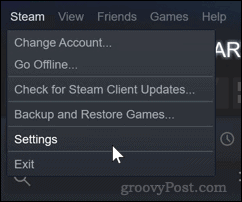
- Premi l’opzione Download nel menu di sinistra.
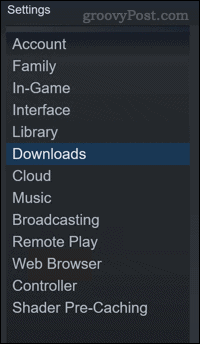
- Imposta la regione di download più vicina nel menu a discesa.


Se questa impostazione è impostata troppo lontano dalla posizione corrente, la velocità di download potrebbe essere più lenta di quanto ci si aspetterebbe. Cambiando la regione di download ai server più vicini a te, dovrebbe aiutare ad aumentare la velocità di download di Steam complessiva.
Dovresti provare a scegliere il server più vicino alla tua posizione, ma se questo è ancora più lento di quanto desideri, sperimenta un po’. Finché non ti allontani troppo, potresti scoprire che una posizione alternativa viene utilizzata meno (offrendo più larghezza di banda da utilizzare).
Limita l’utilizzo della larghezza di banda in Steam
Con la sperimentazione, dovresti essere in grado di trovare le impostazioni migliori per massimizzare la velocità di download. Dovrai anche assicurarti che Steam non limiti l’utilizzo della larghezza di banda, tuttavia.
Per fare ciò, assicurarsi che la larghezza di banda Limite all’impostazione sia impostata su Nessun limite nel menu Impostazioni Steam > Download.


Questo farà sì che Steam non tenta di strozzare la connessione, dando a Steam pieno accesso di utilizzare la velocità massima di download per scaricare i giochi più veloce.
È necessario riavviare Steam affinché le nuove impostazioni abbiano effetto. Si spera, si noterà una migliore velocità di download con queste impostazioni applicate, ma non è garantito.
Interrompere l’utilizzo di altra larghezza di banda altrove
La velocità di download non sarà mai buono come potrebbero essere se Steam è in lotta per la larghezza di banda con altre applicazioni o dispositivi sulla rete.
Per aiutare Steam a portare a termine il lavoro, chiudi tutte le altre applicazioni come i tuoi browser che potrebbero provare a bloccare la connessione. Si dovrebbe anche spegnere tutti gli altri dispositivi abilitati a Internet che potrebbero utilizzare la connessione allo stesso tempo.


Se ti piace stream, assicurarsi che nessun altro nella vostra famiglia è lo streaming di contenuti da Netflix o altre fonti di Vapore di download.
Vuoi assicurarti che la maggior parte della tua larghezza di banda sia dedicata al download del tuo prossimo gioco.
Dare la priorità al traffico Steam
Alcuni router offrono la possibilità di dare la priorità al traffico verso un dispositivo specifico. Essi possono anche consentire di dare la priorità certo traffico attraverso la rete.


Ciò significa che verrà data maggiore larghezza di banda al computer contribuendo ad accelerare i download. Se hai un router che ha questa opzione, prova a dare la priorità al traffico di Steam per accelerare le cose.
È necessario consultare il manuale del modem o del router per farlo in modo efficace.
Passa a una connessione Ethernet o WiFi più veloce
La tua connessione WiFi potrebbe essere abbastanza buona, ma una connessione ethernet cablata sarà sempre l’opzione migliore. Dove è possibile, utilizzare un cavo ethernet per collegare il PC da gioco al router (e connessione a Internet) direttamente.
Questo offrirà le velocità e la larghezza di banda più veloci rispetto alle connessioni WiFi, che possono soffrire di interferenze, velocità più basse e altro ancora.


Per molti di noi, i nostri router non sono affatto vicini alle nostre piattaforme di gioco, tuttavia. Posa cavo ethernet in tutta la casa non è sempre un’opzione, sia. Per aggirare questo problema, si potrebbe considerare l’utilizzo di una rete mesh, la creazione di un nodo che è possibile connettersi al computer tramite Ethernet.
Si può anche preferire l’uso di estensori powerline, che consentono di instradare il traffico ethernet sul cablaggio elettrico. Ognuno di questi metodi può aiutare a guadagnare un po ‘ di velocità e prestazioni extra dalla connessione di rete per una migliore velocità del vapore.
Naturalmente, se non riesci a sfuggire alla tua connessione WiFi, potresti dover combattere l’interferenza. Avvicinati al tuo router WiFi o, ove possibile, aggiorna il tuo router WiFi a un modello più veloce. Gli standard WiFi più recenti, come 802.11 ac (WiFi 5), offrono miglioramenti significativi della velocità e della larghezza di banda rispetto alle versioni precedenti.
Se il tuo router non supporta velocità WiFi più elevate, tu (e i tuoi download di Steam) stai perdendo.
Prova un’altra connessione
Se i tuoi download di Steam sono molto lenti, potresti dover prendere in considerazione un approccio più drastico. Se il tuo PC è portatile, prova a prendere in prestito la connessione Internet di un amico o di un familiare per portare a termine il lavoro.


Una connessione più veloce è il modo migliore per garantire la possibilità di accelerare i download di Steam. Se il gioco è troppo grande per la connessione da gestire, sarete up-and-running più veloce. In alternativa, è possibile utilizzare un hotspot mobile e la vostra indennità di dati mobili per scaricare giochi Steam se si dispone di una indennità di dati illimitato e una connessione 4G o 5G.
Tuttavia, assicurarsi che questo non viola i termini di servizio del provider di rete. Se la tua indennità non include il tethering, potresti trovarti punto da una grande fattura per l’utilizzo dei dati in seguito.
Scarica giochi su Steam
Accelerare la velocità di download di Steam può aiutarti a radere ore da un download di giochi di grandi dimensioni, essenziale per nuovi giochi o aggiornamenti di grandi giochi.
Ci sono altri trucchi che puoi provare per rendere la tua esperienza di Steam ancora migliore. Se la tua collezione di giochi sta diventando grande, puoi imparare a nascondere i giochi su Steam per nascondere i giochi che non giochi, o considerare l’installazione di Steam per Mac se stai cercando di giocare su un Mac.
Soprattutto, assicurati di imparare come mantenere sicuro il tuo account Steam. Perdere il tuo account può significare gettando migliaia di dollari di giochi giù per lo scarico, in modo da prendere precauzioni ha senso.





